我相信大家有许多人都会抱怨自己的电脑速度太慢,其实导致电脑速度慢的原因有很多,首先网线的质量的好坏也会受到影响,质量不好或者已经老化的网线也会导致电脑网速变慢,大
我相信大家有许多人都会抱怨自己的电脑速度太慢,其实导致电脑速度慢的原因有很多,首先网线的质量的好坏也会受到影响,质量不好或者已经老化的网线也会导致电脑网速变慢,大家知道双绞线是由四对线按严格的规定紧密地绞和在一起的,用来减少串扰和背景噪音的影响。还有网络自身的问题以及网络设备硬件都会导致网速变慢,当网络设备硬件有故障时也会引起网速变慢。
当怀疑有此类故障时,首先可采用置换法替换集线器或交换机来排除集线设备故障。如果这些设备没有故障,关掉集线器或交换机的电源后,DOS下用“Ping”命令对所涉及计算机逐一测试,找到有故障网卡的计算机,更换新的网卡即可恢复网速正常。
还有网络中存在的回路也会导致电脑的速度。今天我就跟大家分享下两个小技巧,让你的电脑的网速快起来。
技巧一:第一步单击开始→运行,在运行栏内输入命令:gpedit.msc,
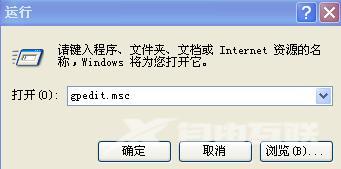
打开组策略编辑器,
依次点击:计算机配置→管理模板→网络→Qos数据包调度程序;双击打开右边的“限制可保留带宽”选择“已启用“把带宽限制的‘20’改为‘0’。再单击应用→确定。
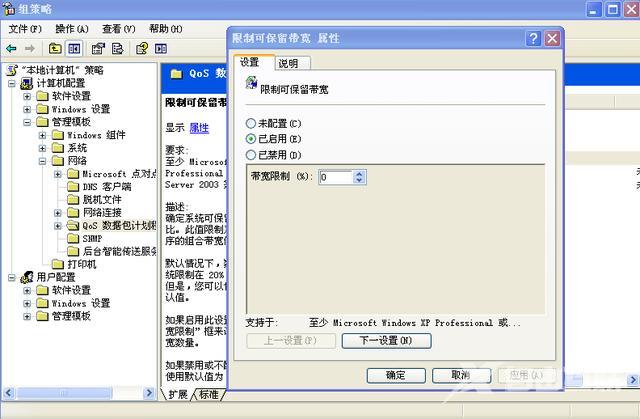
技巧二:大家可以打开360安全卫士,点击右下角带加号更多,找到“我的工具”,在“我的工具”里找到DNS优选
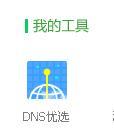
打开DNS优选→开始DNS优选→立即启用。
电脑速度慢上网网速